Aggiunta di annotazioni
Le annotazioni sono caselle di testo che possono essere aggiunte su una visualizzazione. È possibile annotare le visualizzazioni per vari scopi di presentazione, ad esempio per spiegare cosa viene mostrato o per informare l'utente di risultati interessanti. Possono anche essere utilizzate per aggiungere istruzioni o quesiti.
Informazioni su questa attività
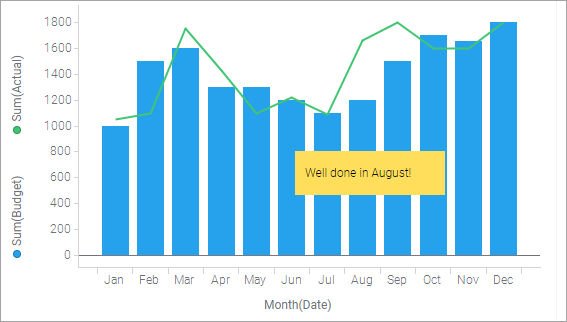
Un'annotazione è una parte della visualizzazione. Questo significa che se si duplica o si sposta un'intera visualizzazione in un'altra posizione nell'analisi, vengono incluse anche tutte le annotazioni aggiunte. Se si esporta una visualizzazione, è possibile specificare se includere le annotazioni.
La posizione di un'annotazione può essere modificata. È sufficiente fare clic sull'annotazione e trascinarla all'interno della visualizzazione o in un'altra visualizzazione della pagina.
Le annotazioni possono essere nascoste. È possibile nasconderle del tutto o ridurle a icona.
Procedura
- Riduzione a icona delle annotazioni
Se un'annotazione copre parti importanti della visualizzazione, è possibile ridurla a icona. La posizione dell'annotazione indicherà una piccola icona. - Nascondere le annotazioni
Le annotazioni sono caselle di testo che possono essere aggiunte su una visualizzazione. È possibile attivare e disattivare la visibilità delle annotazioni in una visualizzazione. - Rimozione delle annotazioni
Le annotazioni sono caselle di testo che possono essere aggiunte su una visualizzazione. È possibile rimuovere le annotazioni una per una. - Duplicazione di un'annotazione
Le annotazioni sono caselle di testo che possono essere aggiunte su una visualizzazione. È possibile duplicare le annotazioni in una visualizzazione.
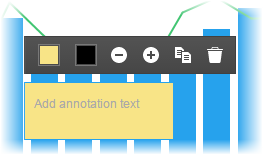
 o
o  per cambiare la dimensione del carattere.
per cambiare la dimensione del carattere.
 .
.